设置同一页幻灯片中多张图片出现顺序的方法
1、运行桌面上的ppt。

2、打开PPT演示文稿。

3、选中一张图片,单击工具栏【动画】,在下方显示多种动画形式,如下图所示:
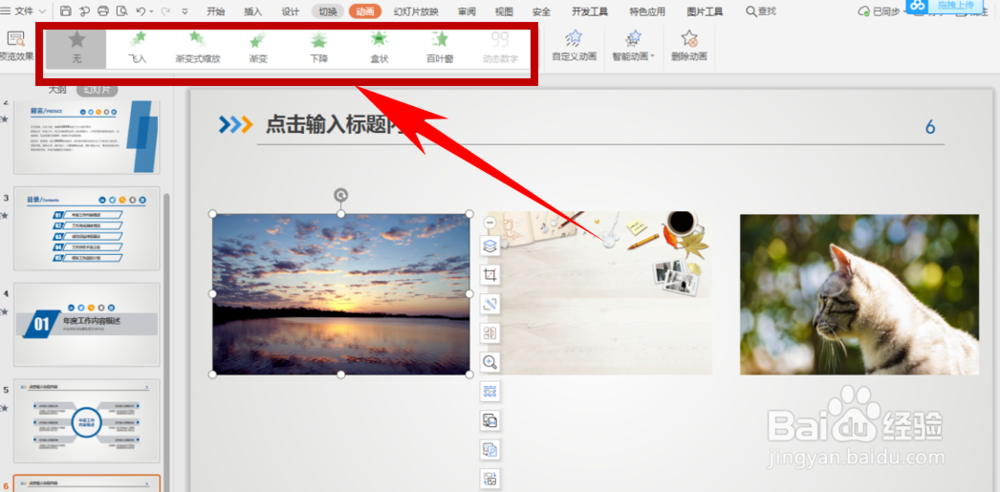
4、单击一种动画形式,如将图片1设置为飞入效果,单击后我们看到图片左上角显示一个小1。如下图所示:
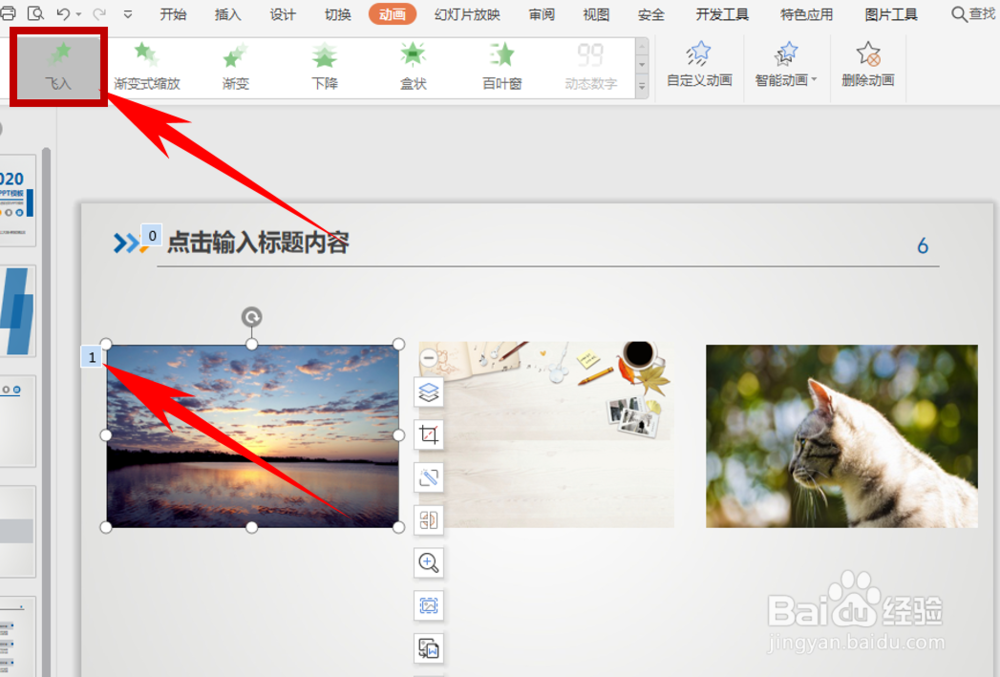
5、选中第二张图片,将图片2设置为渐变式缩放效果,单击后我们看到图片左上角显示一个小2。如下图所示:
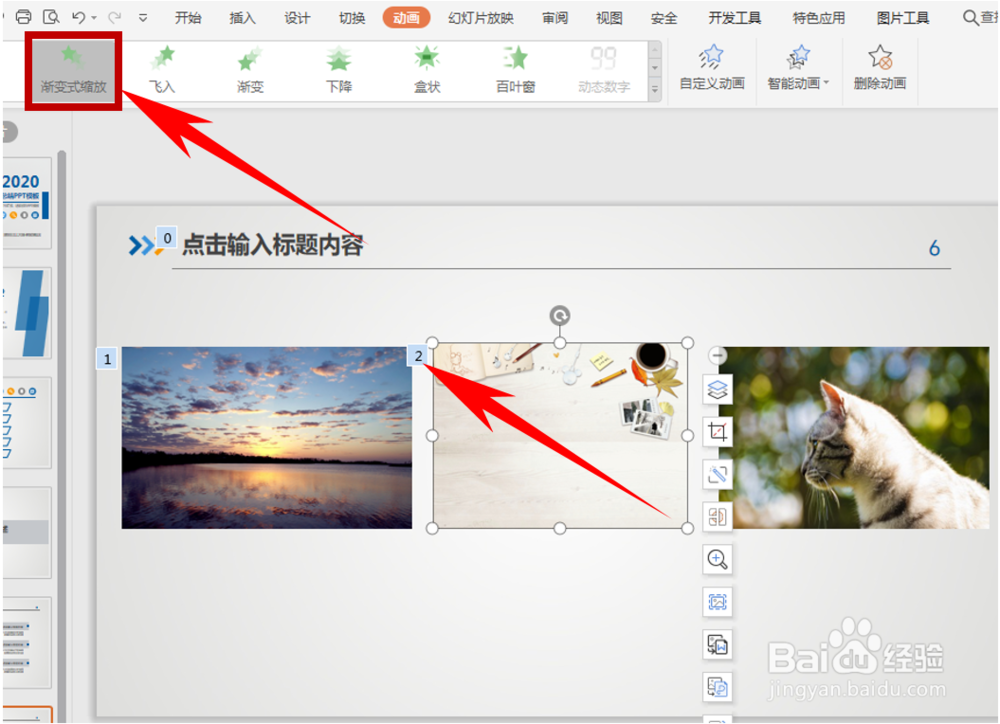
6、选中第三张图片,将图片3设置为下降效果,单击后我们看到图片左上角显示一个小3。如下图所示:
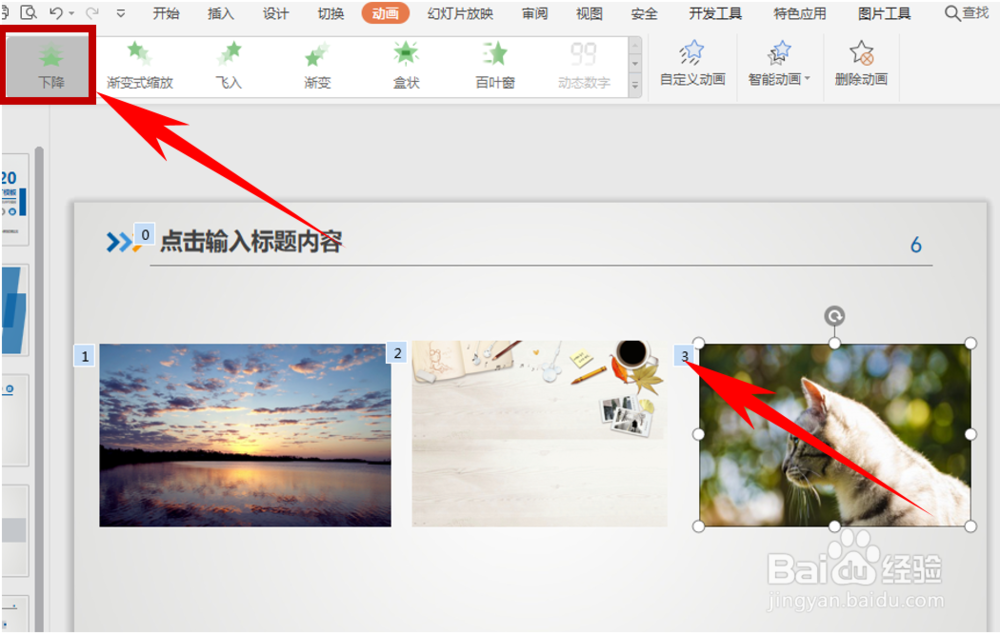
7、全部设置完成,可以看到自定义动画显示了三张动画的效果,可以拖动调整顺序,单击幻灯片放映,单击后图片就按照刚才设置的动画方式出现一张,再次单击则出现下一张,设置的图片,随点击鼠标左键依次出现,也可以设置下一张图片出现之后接着出现,不需要单击:

8、以上便是解决设置同一页幻灯片中多张图片出现顺序的方法的方法,希望对大家有所帮助!
